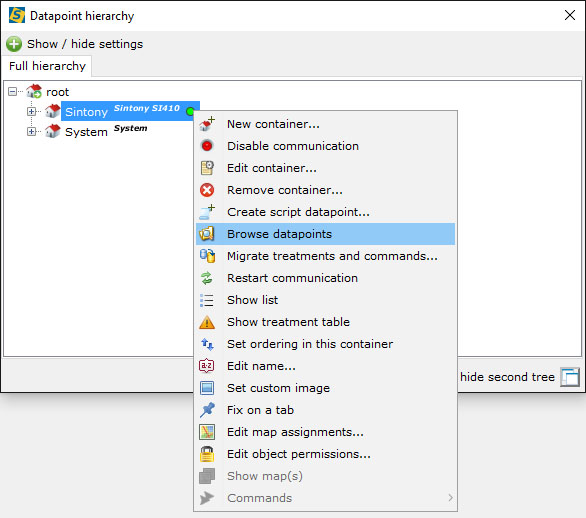Sintony configuration/hu: Difference between revisions
No edit summary |
No edit summary |
||
| Line 12: | Line 12: | ||
==== Sylcom konfigurálás ==== | ==== Sylcom konfigurálás ==== | ||
A központhoz való csatlakozás: | |||
<br> | |||
Ahhoz hogy a központhoz csatlakozni tudjuk a Sylcommal, szükségünk lesz egy SAQ11 programozói kábelre, amit csatlakoztatnunk kell a SI410 alaplapján található J7-es port-ra, másik végét a pc-hez!<br> | |||
Nyissuk meg a Sylcomot,(HA XP-TŐL ÚJABB OPERÁCIÓS RENDSZERÜNK, MINDENKÉPPEN RENDSZERGAZDAKÉNT FUTTASSUK, AKKOR IS HA ELEVE ILYEN TÍPUSÚ A FIÓK!), és nyomjunk a bejelentkezésre(nincs szükség jelszóra!).<br> | |||
Lépjünk a "Menedzsment" menübe, és válasszuk a "Product menedzser" menüpontot! A megjelent ablakban kattintsunk a "Product" menüpontra, és válasszuk a "Importálás"-t!(A működéshez szükséges importálni egy úgy nevezett .PRO kiterjesztésű fájlt!). Importáljuk a .Pro fájlt! Mindig a nem-re kattintsunk!(HA HIBAÜZENETET KAPUNK, NEM RENDSZERGAZDAKÉNT LETT ELINDÍTVA A SYLCOM!).<br> | |||
Ha sikeresen importáltuk a fájlt, bezárhatjuk ezt az ablakot!<br> | |||
A Syclom menüjében hozzunk létre egy új területet a "Menedzsment/új terület, az itt megnyílt ablakban a korábban importált (.PRO) Product file-unk adjuk hozzá! (Ha a Sylcom írja bármikor is, hogy az ID-k nem egyeznek, hagyjuk figyelmen kívül!)<br> | |||
Ha sikeres az import, láthatjuk hogy fog kinézni a site-unk!<br> | |||
Válasszuk kommunikáció/helyi/Csatlakozás inicializálással menüpontot, állítsuk be azt a Com portot amin csatlakozunk a központhoz(Baudrate-t nem kell állítanunk), és kattintsunk a csatlakozásra!<br> | |||
Ezután a központon nyomjuk meg az "INI" feliratú gombot, így fog tudni csatlakozni a Sylcom a központhoz!<br> | |||
Ha sikeres a kapcsolódás, töltsünk fel a központról!<br> | |||
A hálózati beállításokat, a "Rendszer" fülön találjuk!<br> | |||
Az SI410 sorosan tud kapcsolódni a Siwenoid számítógépéhez a J10-es porton keresztül.<br/> | Az SI410 sorosan tud kapcsolódni a Siwenoid számítógépéhez a J10-es porton keresztül.<br/> | ||
Ha a | Ha a soros módot választjuk, a Sylcom segítségével a következő beállítások kell használnunk:<br/> | ||
Networking mode = '''J10'''<br/> | Networking mode/Hálózati mód = '''J10'''<br/> | ||
Sending Node = '''WUD''' | Sending Node/Küldési mód = '''WUD'''/'''SFD''' | ||
[[Image:Sylcomsystem.jpg|none|frame|]] | [[Image:Sylcomsystem.jpg|none|frame|]] | ||
Revision as of 07:31, 3 April 2020
| Language: | English • magyar |
|---|
Sintony SI410 konfigurálás
Amire szükségünk van:
- SAQ 11 kábel
- ATC-1000 converter
Csatlakozási diagram
Csatlakoztassuk SAQ11 kábelt a Sintony alaplap J10-es portjára.
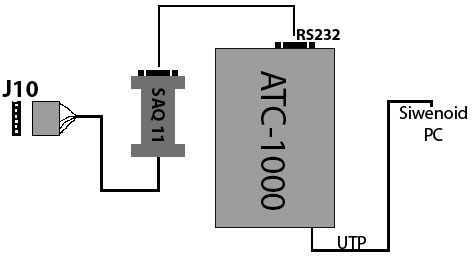
Sylcom konfigurálás
A központhoz való csatlakozás:
Ahhoz hogy a központhoz csatlakozni tudjuk a Sylcommal, szükségünk lesz egy SAQ11 programozói kábelre, amit csatlakoztatnunk kell a SI410 alaplapján található J7-es port-ra, másik végét a pc-hez!
Nyissuk meg a Sylcomot,(HA XP-TŐL ÚJABB OPERÁCIÓS RENDSZERÜNK, MINDENKÉPPEN RENDSZERGAZDAKÉNT FUTTASSUK, AKKOR IS HA ELEVE ILYEN TÍPUSÚ A FIÓK!), és nyomjunk a bejelentkezésre(nincs szükség jelszóra!).
Lépjünk a "Menedzsment" menübe, és válasszuk a "Product menedzser" menüpontot! A megjelent ablakban kattintsunk a "Product" menüpontra, és válasszuk a "Importálás"-t!(A működéshez szükséges importálni egy úgy nevezett .PRO kiterjesztésű fájlt!). Importáljuk a .Pro fájlt! Mindig a nem-re kattintsunk!(HA HIBAÜZENETET KAPUNK, NEM RENDSZERGAZDAKÉNT LETT ELINDÍTVA A SYLCOM!).
Ha sikeresen importáltuk a fájlt, bezárhatjuk ezt az ablakot!
A Syclom menüjében hozzunk létre egy új területet a "Menedzsment/új terület, az itt megnyílt ablakban a korábban importált (.PRO) Product file-unk adjuk hozzá! (Ha a Sylcom írja bármikor is, hogy az ID-k nem egyeznek, hagyjuk figyelmen kívül!)
Ha sikeres az import, láthatjuk hogy fog kinézni a site-unk!
Válasszuk kommunikáció/helyi/Csatlakozás inicializálással menüpontot, állítsuk be azt a Com portot amin csatlakozunk a központhoz(Baudrate-t nem kell állítanunk), és kattintsunk a csatlakozásra!
Ezután a központon nyomjuk meg az "INI" feliratú gombot, így fog tudni csatlakozni a Sylcom a központhoz!
Ha sikeres a kapcsolódás, töltsünk fel a központról!
A hálózati beállításokat, a "Rendszer" fülön találjuk!
Az SI410 sorosan tud kapcsolódni a Siwenoid számítógépéhez a J10-es porton keresztül.
Ha a soros módot választjuk, a Sylcom segítségével a következő beállítások kell használnunk:
Networking mode/Hálózati mód = J10
Sending Node/Küldési mód = WUD/SFD
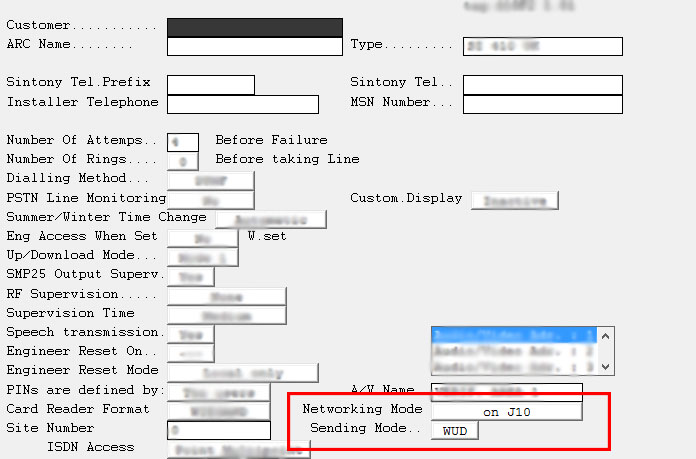
ATC-1000 konfigurálás
UART Setting
- Mode: RS232
- Baudrate: 9600
- Character Bits: 8
- Parity Type: none
- Stop Bit: 1
- Hardware Flow Control: none
Csatlakozás a Siwenoid-hoz
Host: ATC-1000 ip címe
Port: ATC-1000 port
User ID: 3 (This is the default administrator user in Sintony)
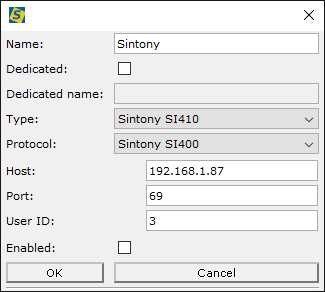
Adatpont böngészés